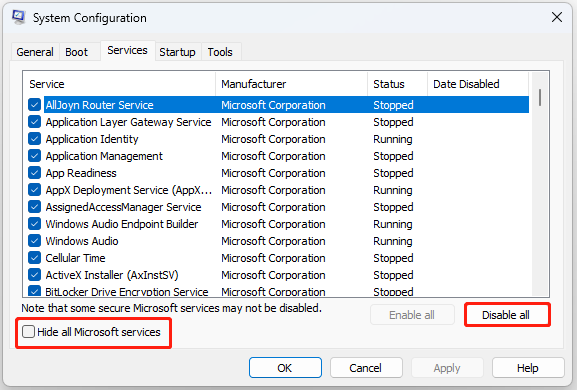Saya tiba-tiba mulai mendapatkan pesan kesalahan di layar saya (Windows 11 Pro) setelah beberapa detik mem-boot komputer saya dan masuk ke Windows.
CrossDeviceService.exe – Gambar buruk
…
Tolong apakah ada yang punya pengalaman dengan masalah ini?Microsoft
Apa itu CrossDeviceService.exe
Apa itu CrossDeviceService.exe. Ini adalah proses milik sistem operasi Windows dan dikembangkan oleh Microsoft sendiri. Hal ini terkait dengan fitur sinkronisasi lintas perangkat yang memungkinkan pengguna menghubungkan dan menyinkronkan aktivitas dan datanya di beberapa perangkat Windows.
Cara Memperbaiki CrossDeviceService.exe
Bagaimana cara memperbaiki masalah “CrossDeviceService.exe – gambar buruk”? Ada 4 cara untuk Anda.
Perbaiki 1: Lakukan Boot Bersih
Anda dapat melakukan boot bersih untuk memperbaiki masalah CrossDeviceService.exe. Berikut cara melakukannya:
1. Ketik msconfig tercela berlari kotak, lalu klik OKE.
2. Lalu pergi ke melayani tab. Tinjauan Sembunyikan Semua Layanan Microsoft kotak.
3. Sekarang, klik Matikan semuanya tombol, lalu klik Menerapkan untuk menyimpan perubahan.
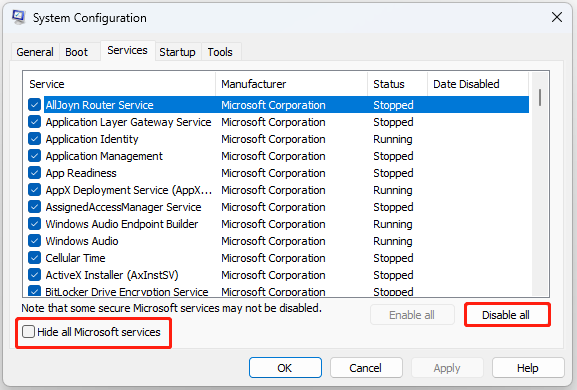
4. Pergi ke sepatu bot tab dan periksa Boot aman pilihan
Perbaiki 2: Jalankan SFC dan DISM
Metode lain yang dapat Anda gunakan untuk memperbaiki masalah “CrossDeviceService.exe bad image” adalah utilitas System File Checker (SFC) dan alat DISM:
1. Ketik cmd tercela Mencari kotak, lalu klik kanan Prompt perintah aplikasi dan pilih Jalankan sebagai administrator.
2. Ketik sfc/scannow. Proses ini mungkin memerlukan banyak waktu untuk memindai, harap bersabar.
3. Jika pemindaian SFC tidak berhasil, Anda dapat mencoba menjalankan perintah di bawah ini di jendela Command Prompt yang ditinggikan.
- Dism / Online / Gambar Bersih / Periksa Kesehatan
- Dism / Online / Gambar Bersih / ScanHealth
- Dism / Online / Clean-Image / RestoreHealth
Setelah selesai, reboot PC Anda dan periksa apakah masalahnya telah teratasi.
Perbaiki 3: Instal ulang Aplikasi Tautan Telepon
Anda juga dapat menginstal ulang aplikasi Phone Link untuk memperbaiki masalah CrossDeviceService.exe. Anda dapat membuka Panel Kontrol untuk menghapus Phone Link dan menginstalnya kembali dari Microsoft Store. Anda mungkin menyukai artikel berikut:
Perbaiki 4: Instal ulang Windows 11/10
Jika solusi di atas tidak berhasil, sebaiknya instal ulang Windows 11/10. Sebelum melakukan itu, sangat disarankan untuk membuat cadangan sistem Anda saat ini atau data penting untuk melindunginya. Untuk melakukan itu, berikut adalah perangkat lunak cadangan gratis untuk Anda – MiniTool ShadowMaker. Ini dirancang untuk membuat cadangan sistem operasi, disk, partisi, file, dan folder.
Coba MiniTool ShadowMakerKlik untuk mengunduh100%Bersih & Aman
1. Buka halaman download Windows 11/10 untuk mendapatkan file ISO resmi.
2. Setelah mendownload file ISO, buat flash drive USB yang dapat di-boot dan masukkan USB instalasi ke PC Anda.
3. Matikan dan hidupkan komputer Anda dan tekan tombol khusus (misalnya: ESC, F2, F10) untuk masuk ke BIOS.
4. Pilih drive USB sebagai opsi boot pertama. Lalu tekan F10 untuk menyimpan perubahan Anda dan boot dari sana.
5. Lalu, Anda harus memilih bahasa, waktu dan format saat iniDan keyboard atau metode masukan. Setelah memilihnya, klik Berikutnya melanjutkan.
6. Di jendela berikutnya, klik Instal sekarang. Kemudian, ikuti petunjuk di layar untuk menyelesaikan langkah-langkahnya.
Kata-kata Terakhir
Sebagai kesimpulan, artikel ini telah menunjukkan 4 cara untuk memperbaiki kesalahan “CrossDeviceService.exe – gambar buruk”. Jika Anda mengalami kesalahan yang sama, coba solusi ini.